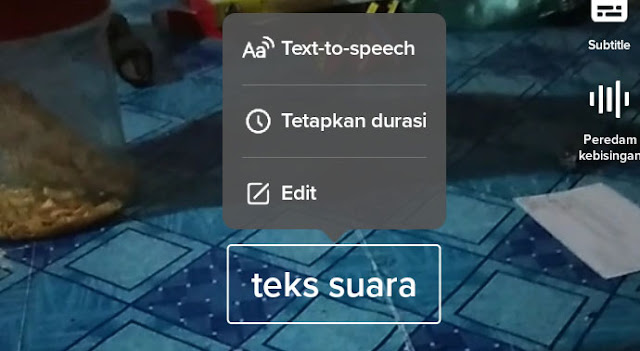
Cara membuatnya sangatlah mudah sekali. Jika video ingin kalian upload atau unggah ke banyak sosial media selain TikTok kalian bisa menggunakan aplikasi CapCut untuk membuat tulisan yang bersuara.
Selain fiturnya banyak selain teks suara kualitas video juga bisa kalian atur karena dasarnya CapCut merupakan aplikasi video editing. Tetapi jika video ingin kalian upload ke TikTok saja kalian bisa langsung membuat teks atau tulisan bersuara lewat TikTok.
Membuat suara Google pada teks di TikTok bisa kalian lakukan jika kalian enggan menggunakan suara kalian sendiri. Walaupun suaranya kaku tetapi lebih stabil dan kalian bisa melakukannya dimana saja tanpa malu atau terganggu.
Bagaimana caranya? untuk tau cara buat teks bersuara di TikTok kalian bisa baca artikel ini sampai selesai. Namun sebelum lanjut kalian bisa baca cara menghilangkan suara kamera di iPhone serta cara mengatasi HP tidak berbunyi saat ada panggilan masuk.
Cara Membuat Tulisan Bersuara di Video Lewat TikTok
1. Kalian rekam video atau pilih video yang ada di galeri terlebih dahulu lalu tekan tanda centang untuk melanjutkan ke proses editing di TikTok
2. Setelah berada di halaman editing silakan kalian pilih menu Teks
3. Selanjutnya silakan kalian tambahkan teks atau tulisannya terserah kalian
4. Jika sudah silakan kalian tekan atau tahan lama pada teks yang sudah kalian buat nantinya akan muncul dialog baru dan silakan pilih Text-to-Speech
5. Setelah semua selesai kalian bisa lanjutkan dengan tekan Berikutnya untuk mengunggah video tersebut ke TikTok
Cara hampir mirip seperti membuat teks bersuara lewat aplikasi CapCut hanya saja lebih mudah di TikTok karena opsi suaranya hanya satu saja alias langsung jadi. Sedangkan di CapCut kalian bisa edit dan pilih sedemikian rupa supaya suara terkait memiliki ciri khas.
Karena fitur teks ke suara merupakan bawaan aplikasi TikTok saya kira nantinya tidak akan ada masalah pada video yang sudah kalian unggah dan kalian tidak perlu cemas mengenai copyright. Asalkan konten utama kalian buat sendiri kedepannya tetap akan aman.
Sekian penjelasan dari saya dan sebelum saya akhiri jika kalian pengguna aplikasi PowerDirector dan kalian mengalami masalah tidak bisa export video kalian bisa baca artikel mengenai tidak bisa export atau save video lewat aplikasi PowerDirector.


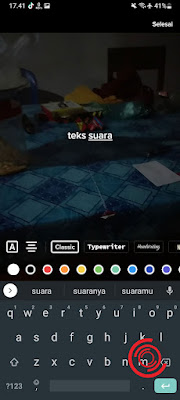
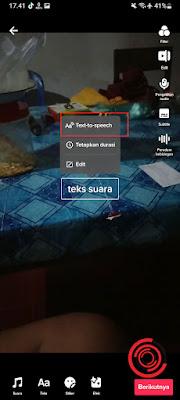

EmoticonEmoticon